在日常的工作和生活中,电脑早已成为常见的工作工具之一,我们在电脑上进行观看一些资料,看见对自己有用的地方,要想保存该资料都会使用两种方法,第一呢:复制粘贴到文档中;第二呢,就是在不能复制的情况下,进行截图保存。那么问题来了,我们如何把图片转换成文字呢,其实这个简单,下面就跟着小编来看一看图片转文字的详细方法吧。
准备工具和材料:
实现图片转文字,我们需要一张带有文字的图片和一个OCR文字识别软件,比如“迅捷OCR文字识别软件”就是通过光学字符技术,把图片中的文字识别出来,然后保存到文档中。
使用OCR文字识别软件实现图片转文字的方法;
第一:首先打开电脑,可以通过浏览器搜索关键词“OCR文字识别软件”找到该软件,也可以在软件市场上面搜索到该软件,然后在安装在电脑上。
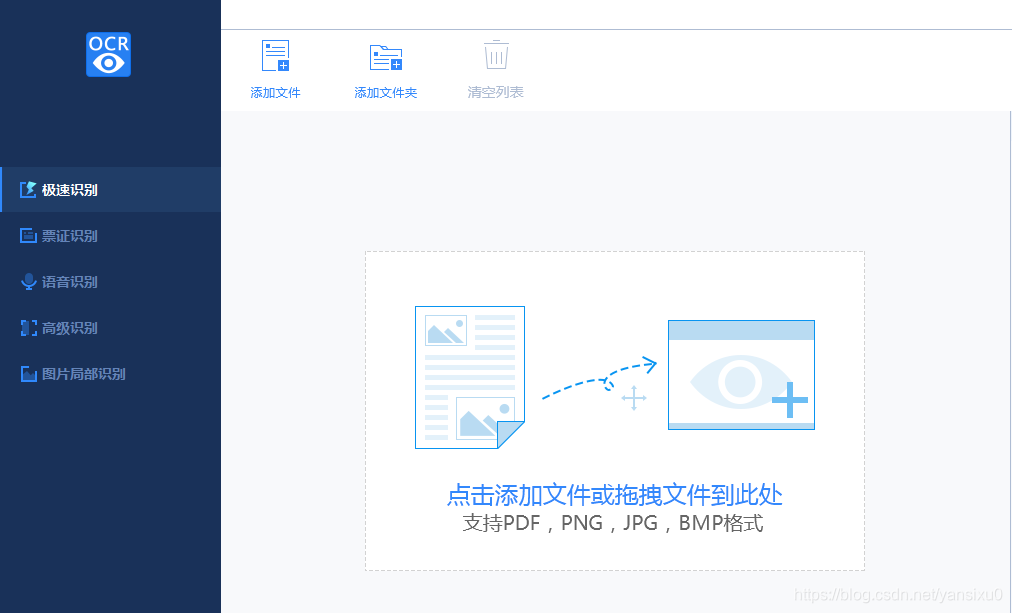
第二:在电脑上运行OCR文字识别软件,在软件界面的左方有一列功能栏,我们今天需要用到的是“极速识别”功能,点击该功能进入识别页面。
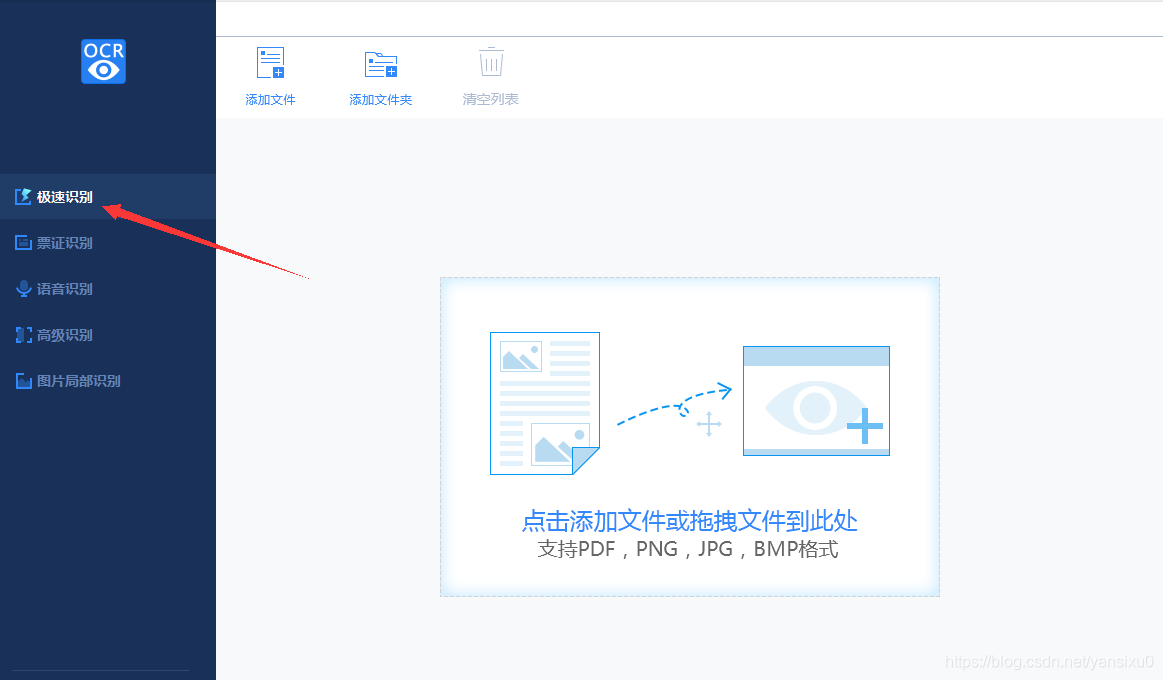
第三:进入到识别页面之后,在上面有一个“添加文件”功能按钮,点击此按钮,把需要转换的图片文件添加进去,要注意图片的格式哦。
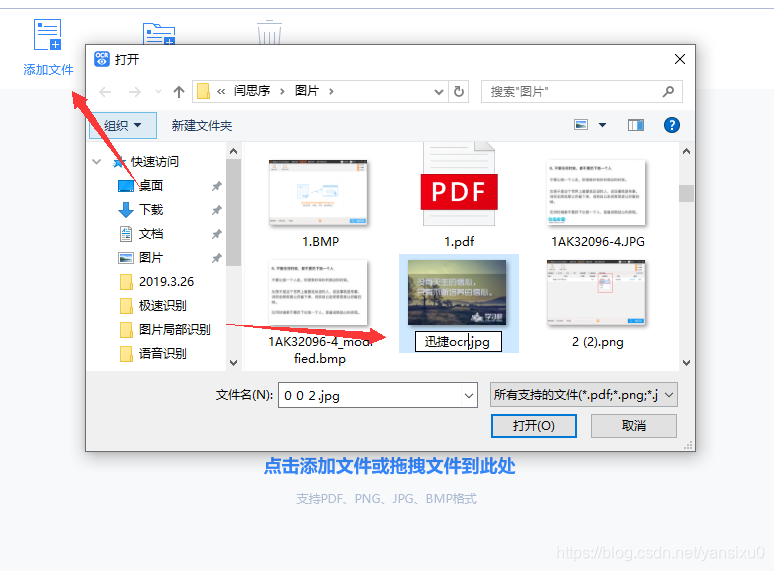
第四:接下来,我们在右边选择文件的“识别格式”,根据自己的需要可以把图片上的文字转换成word文档和TXT文档两种文档格式,今天我们选择word文档。
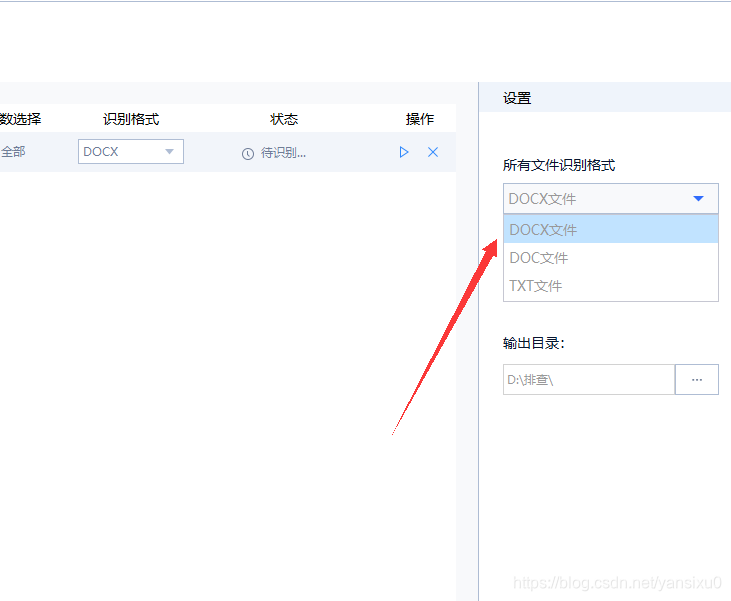
第五:在选择识别格式的正下方可以修改文件的“输出目录”,建议不要把目录选择在C盘中,时间长了C盘空间变小,会影响电脑的正常使用的哦!

第六:当上面的工作准备就绪后,点击右下角的“一键识别”按钮,开始进行图片转文字了,请大家稍等片刻便会成功的将图片转成文字的。
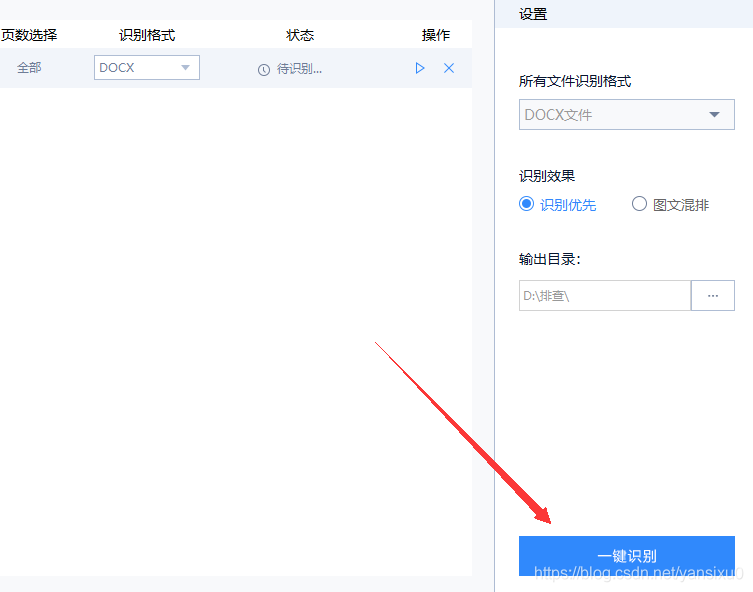
第七:等图片转文字识别成功之后,要想快速的查看图片文字,可以点击操作下面的“打开文件”按钮,便可以直接观看到转换出来的图片文字啦。
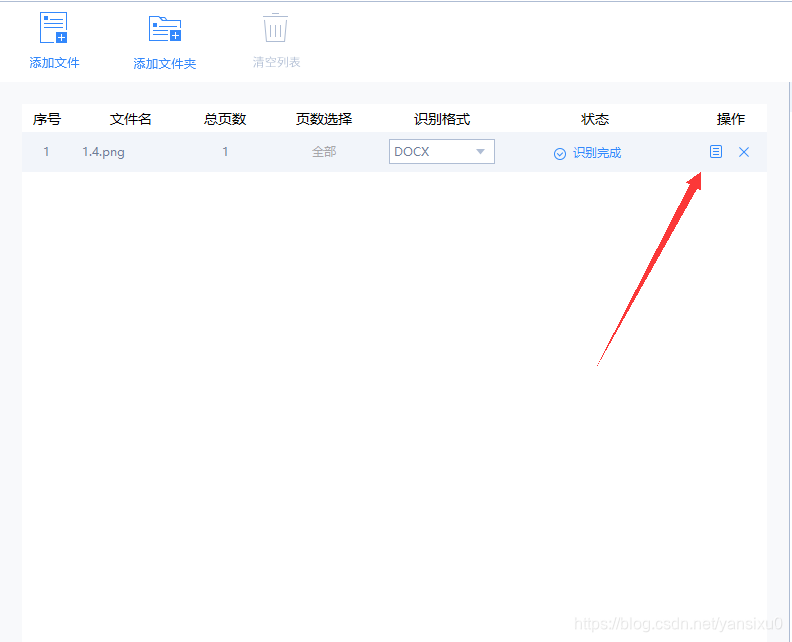
以上便是使用OCR文字识别软件,实现图片转文字的方法了,是不是感觉很简单呀,希望可以帮助到大家,对上面的方法有不解之处,欢迎下方留言哦!
电脑截图图片转文字的方法?
猜你喜欢
转载自blog.csdn.net/yansixu0/article/details/88865439
今日推荐
周排行